Come impostare Blubrry PowerPress su Podcast con WordPress
Pubblicato: 2017-10-16Blubrry è fantastico. Molto più di un delizioso frutto ricco di antiossidanti o del nome di quello che sogno Violet Beauregard chiamerebbe una nuova start-up tecnologica, Blubrry è la società madre del delizioso plug-in PowerPress che offre agli audiofili di WordPress il pieno controllo dei loro file audio.
A differenza di servizi come Libsyn e Soundcloud, che possono collegarsi al tuo sito WordPress, Blubrry PowerPress consente alla tua interazione principale con il tuo podcast di essere dove sei ovviamente più a tuo agio: la tua dashboard WordPress personale.
Che cos'è Blubrry PowerPress, esattamente?
In poche parole, Blubrry PowerPress è un plug-in all-in-one che ti consente di caricare, ospitare e pubblicare un podcast interamente dal tuo sito Web WordPress. Non è necessario passare attraverso un servizio esterno (anche se è possibile, se si vuole.) Tutto da opzioni di abbonamento, un diritto dotato di un lettore, e il lavoro RSS gestione out of the box. Errr... il repository dei plugin.
Iniziare
Il primo passo
Davvero, il primo passo sarà fatto molto prima di questo. Il tuo spettacolo sarà arricchito e pianificato e potresti anche avere alcuni episodi registrati e nella lattina, pronti per il caricamento. Avrai la grafica del podcast e l'handle di Twitter del tuo spettacolo impigliato prima di passare a PowerPress.
Fondamentalmente, quello che sto dicendo è che sto lavorando partendo dal presupposto che tu sia preparato e pronto a partire con PowerPress.
Con questo in mente, utilizzerò un podcast in fase di sviluppo che voglio lanciare presto da solo, invece di utilizzare testo ed esempi fittizi.
Scarica e installa il plugin
Dovrebbe essere ovvio, ma è necessario installare il plug-in. È abbastanza facile, basta andare su Plugin -> Aggiungi nuovo nella dashboard di WordPress e cercare praticamente qualsiasi combinazione di Blubrry, PowerPress e podcasting . Ne troverai (si spera) uno chiamato plug-in PowerPress Podcasting di Blubrry .
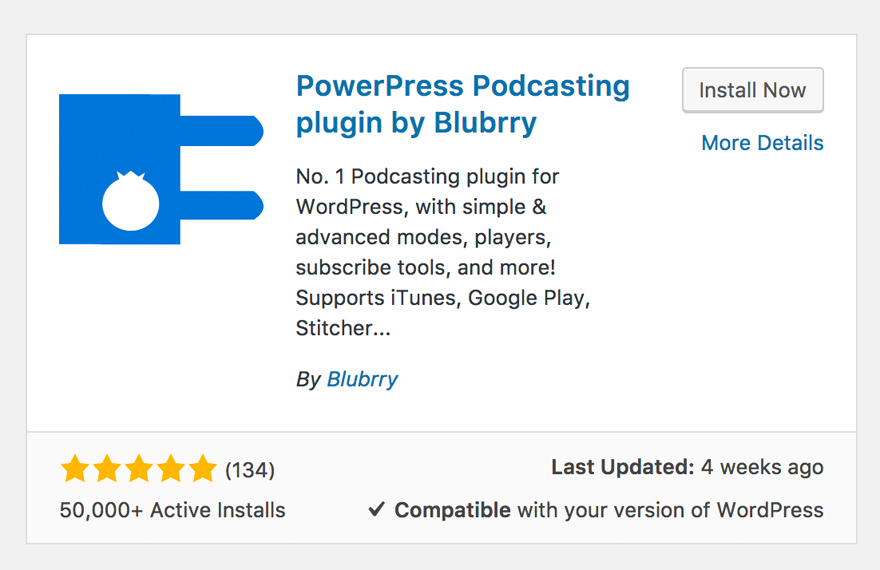
Installalo e attivalo. Conosci il trapano su questo. Quando se ne occuperà, è il momento di insegnare al tuo bambino a volare.
Impostazioni
Ora avrai una voce PowerPress nella tua dashboard.
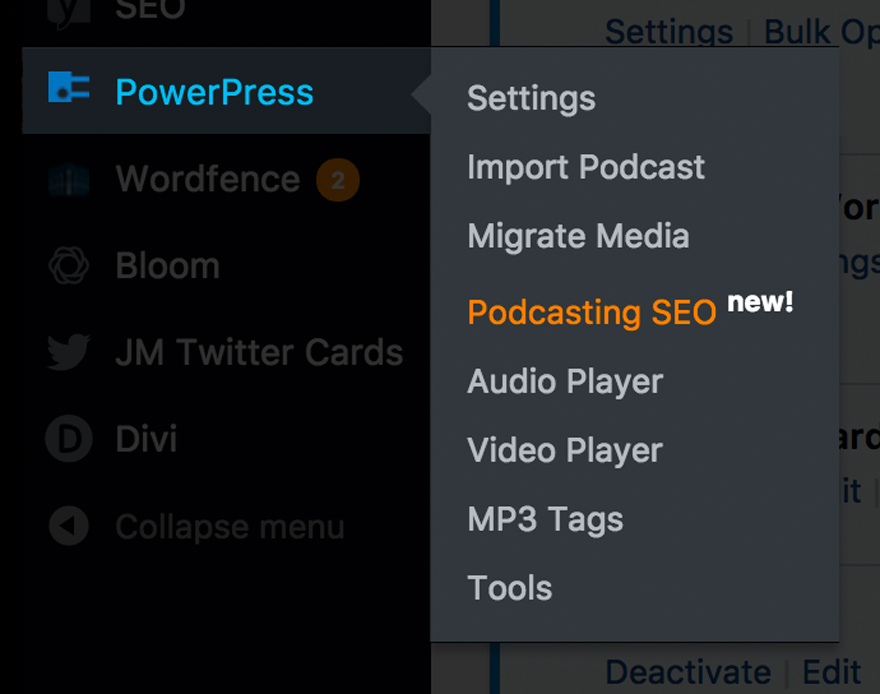
Quando apri per la prima volta le impostazioni di PowerPress, potrebbe essere un po' scoraggiante. Non preoccuparti. Assicurati di essere in modalità semplice . La modalità avanzata ti offre un sacco di controllo sul tuo podcast, ma la modalità semplice rende un po' più facile superare la configurazione iniziale.

Una volta che sei in modalità semplice, le tue opzioni iniziali saranno un po' più gestibili. (Non che la modalità avanzata sia ingestibile, ma in questa fase c'è solo molto di più di quello che ti serve.)
Prima di tutto, dovrai compilare le informazioni di iTunes sotto l'intestazione Impostazioni podcast . Perché iTunes? Perché è lì che va la stragrande maggioranza degli ascoltatori di podcast (oltre a dove la maggior parte degli aggregatori di podcast ottiene il tuo feed). Quindi vuoi che sia il più completo possibile.
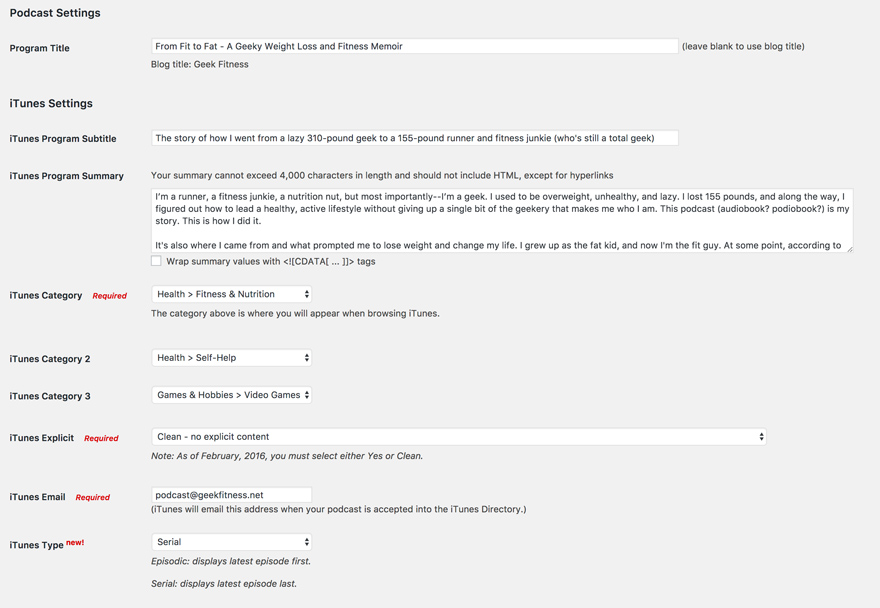
Titolo del programma
Abbastanza semplice, questo è il titolo principale del tuo spettacolo. Sentirai opinioni diverse sull'opportunità o meno di includere un sottotitolo qui, ma la mia sensazione è che se si aggiunge al titolo e non distrae gli ascoltatori, sei a posto. Ho scelto From Fit to Fat - A Geeky Weight Loss and Fitness Memoir per il mio nuovo spettacolo perché contiene un po' di SEO e dice agli ascoltatori esattamente cosa sarà.
Sottotitoli del programma iTunes
Questo è solo per aiutare le persone a trovare il tuo spettacolo. Verrà visualizzato per gli abbonati e nelle ricerche, ma non nella pagina principale dello spettacolo. Quindi vorrai qualcosa di descrittivo, breve e incisivo. Ho usato La storia di come sono passato da un pigro smanettone da 310 libbre a un corridore da 155 libbre e un drogato di fitness (che è ancora un totale smanettone) perché è il più ridotto possibile.
Riepilogo del programma iTunes
La versione lunga del sottotitolo. Prendi fino a 4.000 caratteri e dai ai tuoi potenziali ascoltatori tutte le informazioni di cui avranno bisogno per decidere se il tuo spettacolo è adatto a loro. Pensa che questa è la copia in quarta di copertina di un tascabile: se lo leggi e non ti interessa, non comprerai quel libro. Stessa cosa qui.
Categorie di iTunes
Queste categorie sono mega-importanti. È imperativo che tu sia il più specifico possibile. Non solo questa specificità ti metterà agli occhi del tuo pubblico di destinazione, ma avrai anche il potenziale per essere elencato nelle classifiche migliori di quella categoria/sottocategoria. Quindi scegli con attenzione. Per il mio nuovo spettacolo, mi sono assicurato di prendere di mira le sezioni Salute, Fitness e Nutrizione, ma anche la categoria Videogiochi perché ne ho inclusi molti nella sceneggiatura.
iTunes esplicito
Preferenza personale su quale sarà il tuo spettacolo. Tieni a mente per chi farai podcast perché le persone controllano davvero questo tag. Sto andando con Clean su Explicit perché è la mia personalità. Scegli ciò che funziona meglio per te.
E-mail di iTunes
Autoesplicativo, credo.
Tipo iTunes
Questo è un nuovo tag che iTunes sta introducendo con il rilascio di iOS 11. Se indichi che il tuo podcast è Episodic , il tuo episodio più recente inizierà sempre nella parte superiore del tuo feed. Se è Serial , il tuo più vecchio sarà in cima. Dato che sto raccontando una storia con questo spettacolo, sto impostando il mio su Serial, ma il mio podcast principale, ad esempio, è impostato su Episodic perché abbiamo un nuovo argomento ogni settimana che non si basa sulla settimana precedente.
Il prossimo in PowerPress... Opere d'arte!
Nessun podcast è completo senza grafica. È la copertina dell'album che attira le persone, la copertina del libro che fa loro prendere il tuo libro dallo scaffale.
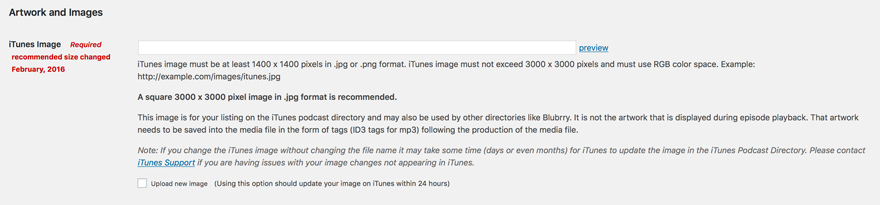
iTunes ora consiglia un'immagine JPG o PNG 3000×3000, che caricherai nella libreria multimediale di WordPress e includerai in PowerPress qui. Il requisito minimo è 1400×1400, ma maggiore è la risoluzione con cui vai, migliore sarà l'aspetto del tuo spettacolo.

Dovrai caricare la tua arte nella libreria multimediale di WordPress e copiare il nome del file da incollare nel campo Immagine di iTunes .

Post del blog e pubblicazione di episodi
Ci sei quasi, amico del podcast! Stiamo raggiungendo gli ultimi passaggi!
Nelle impostazioni di Blubrry PowerPress, puoi impostare dove vuoi che venga visualizzato il tuo lettore multimediale. L'impostazione predefinita è sotto il contenuto del post, ma personalmente preferisco sopra perché rende più facile per loro suonare presto e poi leggere le tue note mentre ascoltano la tua fluidità da DJ jazz.
Alla fine, è tutta una preferenza personale su questo, quindi scegli ciò che rende felici te e il tuo pubblico. (Nota, questo non posiziona il modulo Divi Audio se lo stai usando al posto di quello PowerPress. È totalmente separato.)
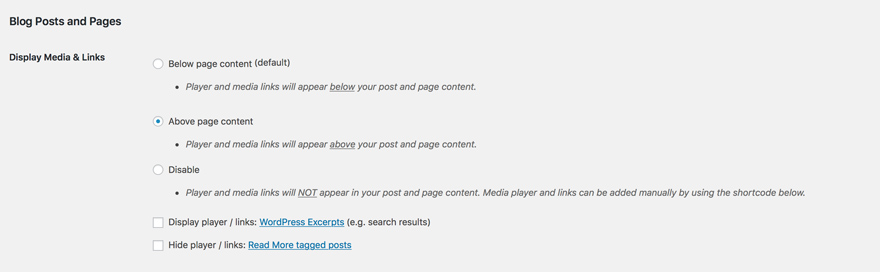
Una volta deciso dove posizionare il tuo lettore multimediale, sei pronto per collegare il tuo account Blubrry (è gratuito e facoltativo, sebbene consigliato, per configurare e ottenere il monitoraggio delle statistiche, anche se non le stai utilizzando per hosting) e salvare le modifiche.
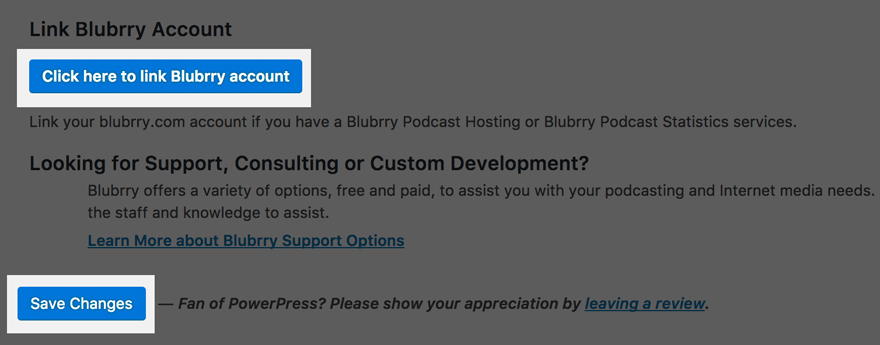
Ora hai un podcast! Evviva!
Ma cosa ci fai? Passa al passaggio 2 e crea un post sul blog, ovviamente!
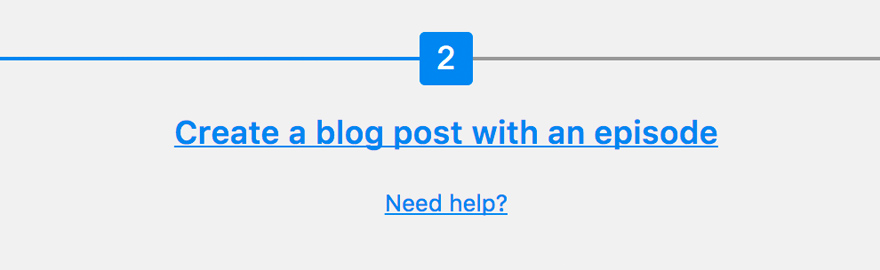
È qui che inizia il divertimento e avviene la magia. E tu sai cosa? Sai già come farlo!
Puoi fare clic sul testo blu nella parte superiore della pagina delle impostazioni - dice "Crea un post sul blog con un episodio" - oppure puoi accedere a Post -> Aggiungi nuovo nella dashboard di WP e scrivere il tuo post sul blog lo stesso come faresti sempre. Entrambi funzionano esattamente allo stesso modo.
Puoi dare un'occhiata a uno qualsiasi dei nostri podcast Divi Nation per vedere come puoi scrivere blog per lavorare come note di spettacolo.
Aggiunta dei media podcast
Una volta scritte le note (o prima che lo siano, dipende da te), devi aggiungere il file del podcast stesso. Scorri verso il basso fino a trovare la nuova casella aggiunta da PowerPress: Podcast Episode .
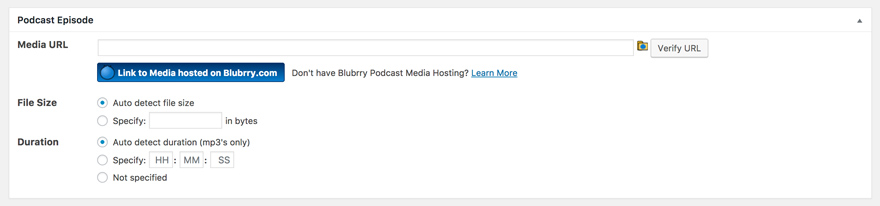
Come la grafica del podcast prima, dovrai caricare il file audio nella tua libreria multimediale e copiare l'URL del file nel campo appropriato. (Nota, puoi anche prendere lo stesso URL del file e incollarlo nel modulo audio Divi per aggiungere pizzazz nei tuoi post.)
iTunes accetta solo file .mp3 e puoi risparmiare spazio di archiviazione e tempo di download dei tuoi ascoltatori codificando i tuoi file con una traccia mono a 128 kbps o meno senza una notevole perdita di qualità audio. (NPR, podcast extraordinaire, codificano anche più in basso di così, FYI).
Verifica l'URL del file e sai una cosa? Hai finito! Sei pronto! Huzza!
Tutto quello che devi fare è premere il pulsante Pubblica e il tuo spettacolo si scatenerà sul pubblico ignaro.
Soprattutto.
Lo spettacolo deve ancora essere inviato a iTunes (e avere alcuni di quei nuovi dettagli specifici di iOS elaborati in Modalità avanzata delle tue impostazioni in seguito), ma per configurare Blubrry PowerPress per podcastare il tuo spettacolo? Questo è tutto ciò che serve. Puoi condividere l'URL del post proprio in questo momento e le persone possono ascoltarti mentre parli di qualcosa.
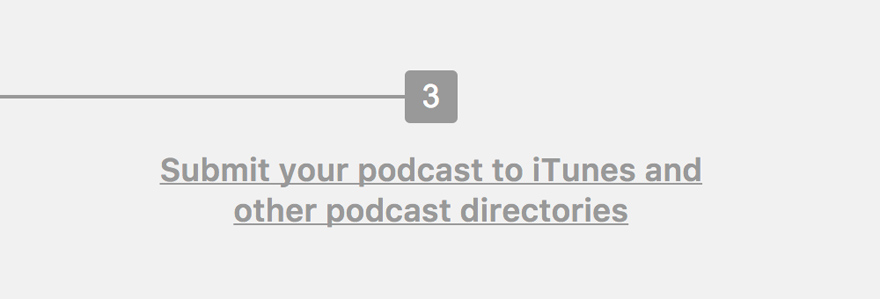
Se vuoi seguire il passaggio 3 di Blubrry e inviarlo a iTunes (e questo funzionerà indipendentemente dal fatto che tu stia utilizzando Blubrry PowerPress), sarei felice di insegnarti anche questo.
Modalità avanzata e tag iOS 11
Un'ultima cosa che vorrei toccare è come utilizzare i tag podcast introdotti in iOS 11.
- itunes:type ti consente di indicare se lo spettacolo è seriale o episodico, come discusso sopra
- itunes:episodeType ti consentirà di distinguere tra episodi completi, trailer di episodi ed episodi bonus
- itunes:title è dove usi solo il titolo del tuo episodio, senza nessun numero di stagione o episodio elencato
- itunes:episodio è il numero dell'episodio. O per stagione o nel complesso. La tua scelta.
- itunes:season mostra il numero della tua stagione, se separi il tuo spettacolo in quel modo
- itunes:summary ti dà la possibilità di prendere in giro i tuoi contenuti senza fare note complete sullo spettacolo
- content:encoded mostra le tue note complete e i contenuti inclusi insieme al tuo episodio.
Ma come si usano questi tag? Bene, Blubrry li ha già integrati in PowerPress per te. Per utilizzarli, dovrai impostare le impostazioni di PowerPress in Modalità avanzata e quindi fare clic sulla scheda Episodi.
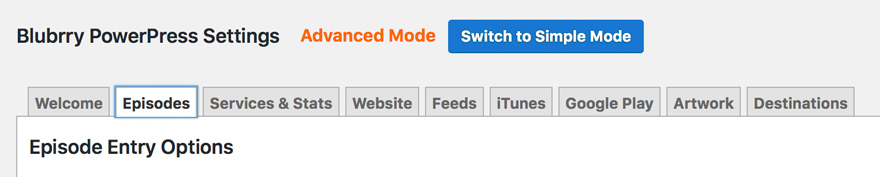
Scegli le opzioni che desideri utilizzare (ho scelto il riepilogo, il numero dell'episodio e la stagione).
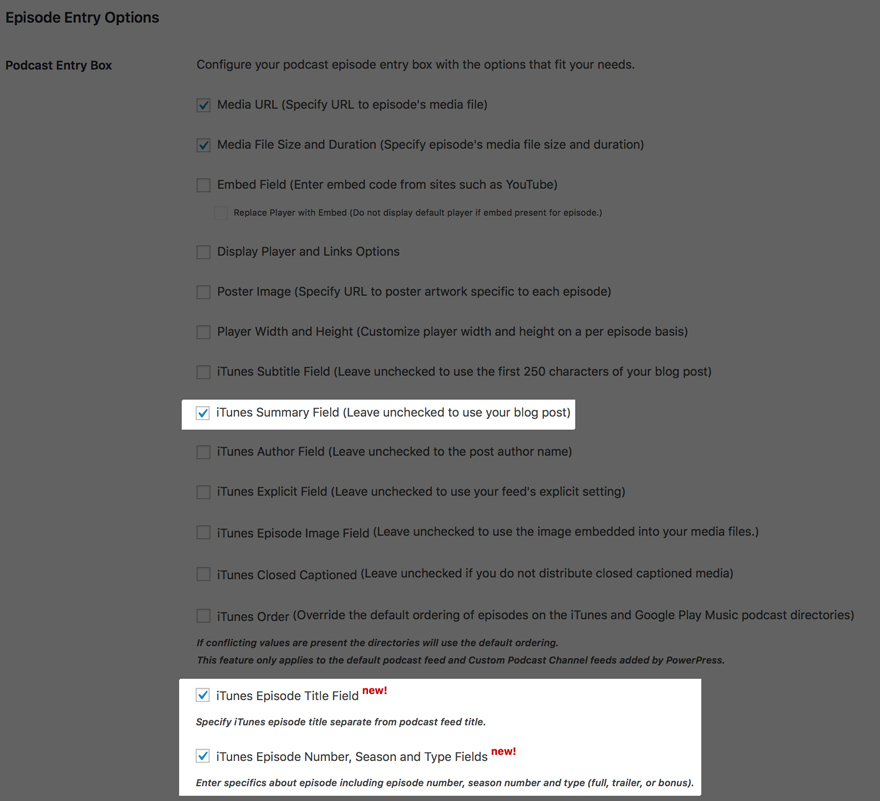
I campi che hai scelto ora appariranno quando pubblichi un nuovo post/episodio in modo che i tuoi contenuti si adattino alla nuova e migliorata esperienza di podcasting di iTunes.
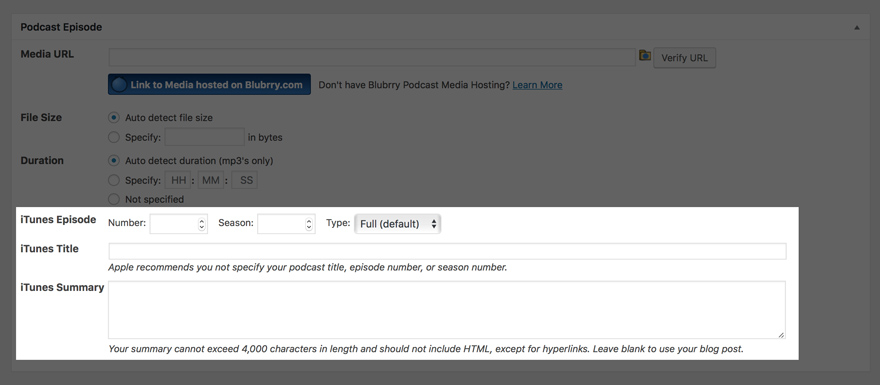
Podcast Connect Analytics
Un altro importante miglioramento fornito con iOS 11 è l'analisi ufficiale. Con quasi due terzi dei podcast che arrivano in qualche modo tramite Apple e iTunes, le analisi non sono complete, ma saranno migliori di quelle che abbiamo avuto fino ad ora.
Se non hai familiarità con Podcasts Connect, puoi saperne di più qui.
Miniatura dell'articolo di serazetdinov / shutterstock.com
